MATLAB® Coder™ представляет отчет генерации кода, который помогает вам к:
Отладьте проблемы генерации кода и проверьте, что ваш код MATLAB подходит для генерации кода.
Просмотрите сгенерировал код C/C++.
Проследите между исходным кодом MATLAB, и сгенерировал код C/C++.
Смотрите, как генератор кода определяет и распространяет информацию о типе для переменных и выражений в вашем коде MATLAB.
Идентифицируйте потенциальные проблемы в сгенерированном коде.
Доступ к дополнительным отчетам, доступным с Embedded Coder®.
Когда вы включаете генерацию отчета или когда ошибка происходит, генератор кода представляет отчет генерации кода. Чтобы управлять производством и открытием отчета генерации кода, используйте настройки приложения, опции codegen или свойства объектов настройки.
В приложении MATLAB Coder:
Чтобы сгенерировать отчет, установите Always create a code generation report на Yes.
Если вы хотите, чтобы приложение открыло отчет для вас, установите Automatically launch a report if one is generated на Yes.
В командной строке используйте опции codegen:
Чтобы сгенерировать отчет, используйте опцию -report.
Чтобы сгенерировать и открыть отчет, используйте опцию -launchreport.
Также свойства объектов настройки использования:
Чтобы сгенерировать отчет, установите GenerateReport на true.
Если вы хотите, чтобы codegen открыл отчет для вас, установите LaunchReport на true.
Отчет генерации кода называют report.mldatx. Это расположено в подпапке html генерации кода выходная папка. Если у вас есть MATLAB R2018a или позже, можно открыть файл report.mldatx путем двойного клика по нему.
Просмотрите ошибку генерации кода, предупреждение и информационные сообщения на вкладке All Messages. Чтобы подсветить исходный код для ошибки или предупреждения, кликните по сообщению. Это - лучшая практика обратиться к первому сообщению, потому что последующие ошибки и предупреждения могут быть связаны с первым сообщением.
Просмотрите компиляцию и соединение ошибок и предупреждений на вкладке Build Logs. Генератор кода обнаруживает предупреждения компиляции только для MEX вывод или если вы используете поддерживаемый компилятор для других типов вывода. См. Поддерживаемые Компиляторы.
Отчет перечисляет исходные функции MATLAB и сгенерированные файлы. В панели MATLAB Source представление Function List организует функции согласно содержанию файла. Чтобы визуализировать функции согласно структуре вызова, используйте представление Call Tree.
Чтобы просмотреть функцию в панели кода отчета, кликните по функции в списке. Нажатие на функцию открывает файл, который содержит функцию. Чтобы отредактировать выбранный файл в редакторе MATLAB, нажмите Edit in MATLAB или кликните по номеру строки в панели кода.
Если вы имеете Embedded Coder и генерируете отчет с включенной трассируемостью, чтобы просмотреть исходный код и сгенерированный код друг рядом с другом в панели кода, нажмите Trace Code. Можно в интерактивном режиме проследить между исходным кодом и сгенерированным кодом. Смотрите В интерактивном режиме Трассировку Между кодом MATLAB и Сгенерированным Кодом C/C++ (Embedded Coder).
Если вы хотите переместить сгенерированные файлы для автономного кода (библиотека или исполняемый файл) к другой среде разработки, можно поместить их в zip-файл путем нажатия на Package Code.
Когда функция вызвана с различными типами входных параметров, или класс использует различные типы для своих свойств, генератор кода производит специализации. В панели MATLAB Source пронумерованные функции (или классы) указывают на специализации. Например:
![]()
Если вы преобразовываете код MATLAB с плавающей точкой в фиксированную точку код MATLAB, и затем генерируете фиксированную точку код C/C++, панель MATLAB Source перечисляет исходные функции MATLAB и функции MATLAB фиксированной точки. Например:
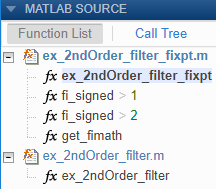
Чтобы просмотреть функцию MATLAB в панели кода, кликните по функции в панели MATLAB Source. Чтобы видеть информацию о типе переменной или выражения, сделайте паузу по переменной или выражению.
В панели кода подсветка синтаксиса исходного кода MATLAB помогает вам идентифицировать элементы синтаксиса MATLAB. Подсветка синтаксиса также помогает вам идентифицировать определенные атрибуты генерации кода такой как, является ли функция внешней или является ли аргумент постоянным.
В коде MATLAB отчет идентифицирует внешнюю функцию с фиолетовым текстом. Информационное окно указывает, что функция является внешней.
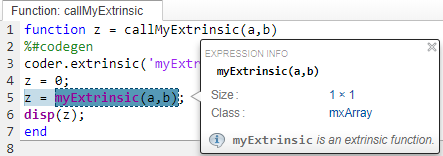
В коде MATLAB оранжевый текст указывает на аргумент константы времени компиляции к функции точки входа или специализированной функции. Информационное окно включает постоянное значение.
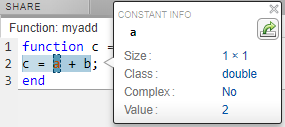
Знание значения аргументов константы помогает вам понять сгенерированные функциональные подписи. Это также помогает вам видеть когда специализации эмпирической функции генерации кода для различных значений аргумента константы.
Чтобы экспортировать значение в переменную в рабочей области, щелкнуть![]() .
.
Вкладка Variables предоставляет информацию о переменных для выбранной функции MATLAB. Чтобы выбрать функцию, кликните по функции в панели MATLAB Source.
Таблица переменных показывает:
Класс, размер и сложность
Свойства фиксированных точек
Разрежен ли массив
Размещение массивов
Эта информация помогает вам отладить ошибки, такие как ошибки несоответствия типов, и понять, как генератор кода распространяет типы и представляет данные в сгенерированном коде.
Эта таблица описывает символы, значки и другие индикаторы в таблице переменных.
| Столбец в таблице переменных | Индикатор | Описание |
|---|---|---|
| Имя | расширитель | Переменная имеет элементы или свойства, которые вы видите путем нажатия на расширитель. |
| Имя | {:} | Неоднородный массив ячеек (все элементы имеют те же свойства), |
| Имя | {n} | энный элемент неоднородного массива ячеек |
| Класс | v > n | v снова используется с различным классом, размером и сложностью. Номер n идентифицирует каждое уникальное повторное использование (повторное использование с уникальным набором свойств). Когда вы делаете паузу по переименованной переменной, отчет подсвечивает только экземпляры этой переменной, которые совместно используют класс, размер и сложность. Смотрите Повторное использование Та же Переменная с Различными Свойствами. |
| Размер | :n | Размерность переменного размера с верхней границей n |
| Размер | :? | Переменный размер без верхней границы |
| Размер | курсив | Массив переменного размера, размерности которого не изменяют размер во время выполнения |
| Класс | Префикс sparse | Разреженный массив |
| Класс | Префикс complex | Комплексное число |
| Класс |
| Фиксированная точка Чтобы видеть свойства фиксированной точки, кликните по значку. |
Эта таблица описывает значки, которые указывают на размещение массивов в таблице переменных.
| Значок | Описание |
|---|---|
| Размещение главного массива строки. |
| Размещение главного массива столбца. |
| Смесь главных строкой и главных столбцом размещений. |
Смотрите размещения главного строкой и главного массива столбца.
Вы можете проследить между исходным кодом MATLAB и сгенерировали код C/C++ при помощи одного из этих методов:
В интерактивном режиме визуализируйте отображение между кодом MATLAB и сгенерированным кодом. Чтобы получить доступ к интерактивной трассировке, в отчете, нажимают Trace Code.
Кнопка Trace Code включена, только если у вас есть Embedded Coder, и вы включили трассируемость кода когда вы сгенерированный код. Смотрите В интерактивном режиме Трассировку Между кодом MATLAB и Сгенерированным Кодом C/C++ (Embedded Coder).
Включайте исходный код как комментарии в сгенерированном коде C/C++.
В комментарии генератор кода производит тег, который помогает вам найти соответствующий исходный код MATLAB. Если у вас есть Embedded Coder, тег является ссылкой на исходный код. Смотрите Трассировку Сгенерированный Код C/C++ к Исходному коду MATLAB.
Генератор кода может обнаружить и сообщить о проблемах, которые могут потенциально произойти в сгенерированном коде. Просмотрите сообщения на вкладке Code Insights. Проблемы включают:
Разности потенциалов между поведением сгенерированного кода и поведением кода MATLAB. Отчет включает в себя сообщения разностей потенциалов, только если вы включили создание отчетов разностей потенциалов. Смотрите, что Разности потенциалов Сообщают.
Потенциальный тип данных выходит в сгенерированном коде, таком как операции с двойной точностью и с одинарной точностью.
Отчет включает в себя потенциальные проблемы типа данных, только если у вас есть Embedded Coder, и вы включили потенциальное создание отчетов проблем типа данных. Если у вас есть Fixed-Point Designer™, отчет также идентифицирует дорогие операции фиксированной точки. Смотрите Проблемы Типа данных Потенциала Подсветки в Отчете (Embedded Coder).
Потенциальные главные проблемы строки. См. Проект Кода для Размещения Главного массива строки.
Вкладка Summary может иметь ссылки на эти дополнительные отчеты:
Статический метрический отчет кода (требует Embedded Coder). Смотрите Генерацию Статического Метрического Отчета Кода для Кода, Сгенерированного из кода MATLAB (Embedded Coder).
Заменяющий отчет кода (требует Embedded Coder). Смотрите Проверяют Замены Кода (Embedded Coder).
Отчет преобразования фиксированной точки (требует Fixed-Point Designer). Смотрите Преобразовывают код MATLAB в код С Фиксированной точки.
Сводные данные точки входа показывают отдельные элементы varagin и vargout, но таблица переменных не показывает их.
Отчет не показывает полную информацию для развернутых циклов. Это отображает типы данных одной произвольной итерации.
Отчет не показывает информацию о мертвом коде.